Yeni bir Geri Yükleme Noktası oluşturmaya çalıştığınızda hata 0x80042308 açılır ve geri yükleme noktası oluşturulmaz:
Belirtilen nesne bulunamadı. (0x80042308)
Lütfen tekrar deneyin.
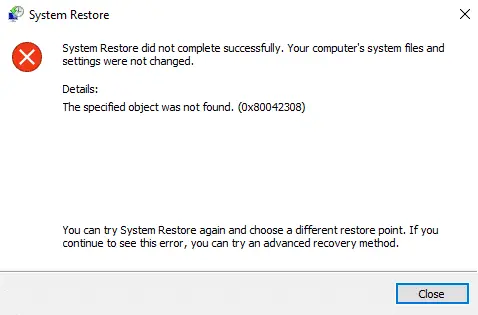
Ayrıca, yerleşik Windows Yedekleme ve Geri Yükleme aracını kullanarak bir yedekleme oluşturduğunuzda aynı hata kodu görünür. Aşağıdaki hatayı bildirir:
Yedekleme başarıyla tamamlanmadı. Aşağıdaki nedenden dolayı bir gölge kopya oluşturulamadı: Belirtilen nesne bulunamadı. (0x80042308)
Ve başarısız yedekleme görevi, ID: 4100 ile bir olay günlüğü girişi kaydeder.
Günlük Adı: Uygulama. Kaynak: Windows Yedekleme. Tarih: Olay Kimliği: 4100. Görev Kategorisi: Yok. Seviye: Hata. Anahtar Kelimeler: Klasik. Kullanıcı: Yok. Bilgisayar: Açıklama: Bir gölge kopya oluşturulamadığı için dosya yedekleme başarısız oldu. Sistemin kaynakları düşük olabilir. Hata: (0x80042308).
Düzeltme: Sistem Geri Yükleme Hatası 0x80042308 "Nesne bulunamadı"
0x80042308 hatası, bozuk birim gölge depolamasından, virüsten koruma yazılımı girişiminden veya hatta düşük disk alanından kaynaklanabilir.
Virüsten koruma yazılımınızı geçici olarak devre dışı bırakmak yardımcı olmazsa, tüm gölge kopyaları veya geri yükleme noktalarını temizleyin ve Birim Gölge Kopyası hizmetini yeniden başlatın. Hiçbir şey yardımcı olmazsa, sorunu daraltmak için temiz önyükleme sorun gidermeyi deneyebilirsiniz.
1. Adım: Tüm geri yükleme noktalarını temizleyin
- basmak Winkey + r Çalıştır iletişim kutusunu açmak için
- Tip
sysdm.cplve bas GİRMEK - Sistem Koruması sekmesinde, üzerinde koruma bulunan mevcut sürücüleri seçin.
- Yapılandır'a tıklayın, "Sistem korumasını kapat"a veya "Sistem korumasını devre dışı bırak"a tıklayın (Windows 10'da).
- Uygula'ya tıklayın ve aşağıdaki istemi gördüğünüzde Evet'e tıklayın:Bu sürücüde sistem korumasını kapatmak istediğinizden emin misiniz?
Diskteki mevcut geri yükleme noktaları silinecek ve yeni geri yükleme noktaları oluşturulmayacak. Tüm sürücülerde istenmeyen sistem değişikliklerini geri almak için Sistem Geri Yükleme'yi kullanamazsınız.
- Sistem sürücüsü için Sistem Korumasını açın.
2. Adım: Birim Gölge Kopyası Hizmetini Yeniden Başlatın
- Başlat'a tıklayın, yazın
services.mscve ardından basınGİRMEK - çift tıklayın Hacimli gölge kopyası Hizmet (VSS)
- Hizmeti durdurmak için Durdur düğmesine tıklayın.
- Yeniden başlatmak için Başlat düğmesine tıklayın.
- VSS hizmetinin başlangıç türünün Manuel olarak ayarlandığından emin olun.
3. Adım: Önyükleme Windows'u temizleyin
Microsoft Sysinternals'ı kullanarak 3. taraf hizmeti ve Başlangıç programlarını devre dışı bırakın Otomatik çalıştırmalar aracı ve Windows'u yeniden başlatın. 0x80042308 hatasını almadan Sistem Geri Yükleme veya Windows Yedekleme ve Geri Yükleme özelliklerini kullanıp kullanamayacağınıza bakın.
Makaledeki 2. "Başlangıç Girişlerini Devre Dışı Bırak" ve 4. "3. Taraf Hizmetleri Devre Dışı Bırak" adımlarını gerçekleştirin Otomatik Çalıştırma Yardımcı Programını Kullanarak Önyükleme Windows Nasıl Temizlenir.
Tüm 3. taraf hizmetlerini devre dışı bırakmak ve Windows'u yeniden başlatmak Sistem Geri Yükleme veya Windows Yedekleme'yi düzeltmenize yardımcı oluyorsa, sonraki adım soruna neden olan hizmeti tam olarak daraltmaktır. Bunu bulmak için hizmetlerin ilk yarısını yeniden etkinleştirin ve Windows'u yeniden başlatın. Sorun yeniden oluşmazsa, hizmetlerin yarısını alt yarıdan (yani alt yarının yarısı) yeniden etkinleştirin.
Temiz Önyükleme sorun giderme, bir sorunu daraltmanıza yardımcı olur. Bir dizi başlangıç programını ve Hizmetleri devre dışı bırakmayı ve ardından bilgisayarı yeniden başlatmayı içerir. Sorun çözülmediyse, kalan giriş kümesini devre dışı bırakmanız gerekir. Bu şekilde, hangi programların veya Hizmetlerin soruna neden olduğunu belirleyebilir ve sonunda suçluyu belirleyebilirsiniz.
Yukarıdaki rutinlerden birinin Sistem Geri Yükleme hatasını 0x80042308 (80042308) "Belirtilen nesne bulunamadı" sorununu çözmenize yardımcı olduğunu umuyoruz.
Küçük bir rica: Bu gönderiyi beğendiyseniz, lütfen paylaşır mısınız?
Sizden bir "küçük" paylaşım, bu blogun büyümesine ciddi anlamda çok yardımcı olacaktır. Bazı harika öneriler:- İğnele!
- En sevdiğiniz blog + Facebook, Reddit'te paylaşın
- Cıvılda!